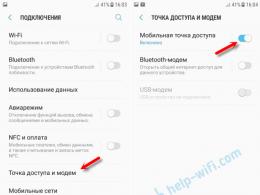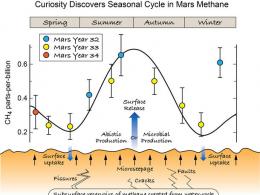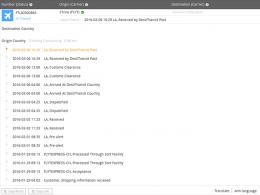Ли телевизор раздавать wifi. Как передать изображение с телефона на телевизор через wifi? Как подключить телефон к телевизору, не поддерживающему wifi
В этой небольшой инструкции я покажу, как можно раздать интернет по Wi-Fi с телефона Samsung. У меня появилась возможность написать инструкцию на примере смартфона Samsung Galaxy J5, с уже установленной новой системой Android 7.0 Nougat. Такая же как на Samsung Galaxy S8 и других моделях. Думаю, эта статья будет еще долго актуальной и многим пригодится. На самом деле, настройка функции "Точка доступа и модем" на Android 7.0 очень простая, как и на других версиях и устройствах. Но у многих пользователей все ровно возникают вопросы по этой функции.
Мы будем раздавать мобильный интернет по Wi-Fi сети на другие устройства. Можно будет подключать другие смартфоны, ноутбуки, телевизоры и другие устройства. Телефон Samsung у нас будет в роли роутера. В настройках "Точка доступа и модем" так же можно раздать интернет по Bluetooth и даже по USB кабелю. По Bluetooth сейчас не очень актуально, а вот по кабелю может пригодится. Например, если вам нужен интернет на стационарном компьютере, на котором нет . Можно использовать телефон как проводной модем для выхода в интернет через оператора мобильной связи.
Обратите внимание! Так как раздавать мы будем мобильный интернет, то советую уточнить условия вашего тарифного плана. Какой у вас лимит мегабайт и какая плата сверх лимита. Подключенные к точке доступа устройства могут выкачать весь трафик, и может взиматься дополнительная плата.
Некоторые операторы блокируют раздачу интернета на другие устройства. Поэтому, есть вариант, что может не получится поделится интернетом.
Приступаем к настройке точки доступа.
Раздача интернета по Wi-Fi с телефона Samsung
Откройте верхнюю шторку. Если у вас отключен мобильный интернет, то включите "Мобил. данные" и перейдите в настройки. В настройках откройте раздел "Подключения".
Дальше открываем раздел "Точка доступа и модем". Включаем раздачу Wi-Fi переключателем напротив пункта "Мобильная точка доступа". Должен появится статус "Включено". Если у вас включен Wi-Fi, то телефон предложит его отключить.

Если вы заметили, то там есть возможность активировать Bluetooth-модем и USB-модем.
Наш Samsung уже раздает Wi-Fi сеть, к которой мы можем подключать свои устройства. По умолчанию, смартфон сам устанавливает имя сети (AndroidAP) и пароль. Чтобы посмотреть их и сменить, а так же посмотреть список подключенных устройств, просто нажмите на сам пункт "Мобильная точка доступа".

Имя сети и пароль при желании можно поменять. Просто нажмите на них и смените. Пароль должен быть минимум из 8 символов, а имя сети английскими буквами.

Подключил свой ноутбук на Windows 10 к Wi-Fi сети, которую раздает Samsung Galaxy J5. Устройство сразу появилось в списке подключенных устройств. Если нажать на него, то можно увидеть некоторую информацию, или сменить имя устройства.

В моем случае, интернет на ноутбуке через смартфон Samsung заработал сразу и без проблем. На скриншотах выше вы наверное заметили, что у меня ловит только 2G (EDGE). Пользоваться таким интернетом на компьютере конечно же не очень приятно. Но сейчас очень хорошее покрытие 3G/4G, а там все летает. Даже если раздавать интернет на несколько устройств одновременно.
Если вы планируете пользоваться функцией мобильной точки доступа где-то на природе, то советую брать собой повербанк, так как мобильный интернет в паре с точкой доступа очень быстро посадят батарею вашего смартфона. Так же советую отключать эту функцию, когда она вам не нужна. Ну и следите за расходом трафика и условиями вашего тарифного плана. Чтобы потом не получить "страшный" счет за мобильный интернет.
Все вопросы и пожелания оставляйте в комментариях. Всего хорошего!
Если посмотреть сейчас телевизоры, которые есть на рынке, то большая часть из них с поддержкой функции Smart TV. У LG это webOS, у Samsung своя Smart-система, Philips и Sony работают на Android TV. Есть конечно же и другие производители, но они менее популярные. Я это к тому, что сами Smart TV телевизоры это в первую очередь дополнительный источник дохода для производителей (за счет продажи дополнительных аксессуаров) и хороший маркетинговый ход.
Для пользователя тоже есть прикольные фишки. Можно выходить в интернет, смотреть видео на Ютуб, читать новости, смотреть погоду и т. д. Но тут еще нужно посчитать, что выгоднее: купить телевизор без Smart TV и приставку к нему, или переплачивать за Смарт-функции. Так как обычная Android приставка может сделать ваш телевизор более СМАРТовым, чем встроенная система. Но сегодня не об этом.
Из всех телевизоров, которые имеют функции Smart TV, много моделей поставляются без встроенного Wi-Fi приемника. Правда, в 2017 году уже практически все модели имею встроенный приемник. А если к телевизору не подключить интернет, то все эти Smart-функции в нем просто бесполезны. Да, на всех моделях точно есть LAN порт, который позволяет подключить интернет по кабелю. Но согласитесь, это очень неудобно. Нужно прокладывать сетевой кабель от роутера к телевизору.
И все эти Smart TV, которые не имею Wi-Fi модуля, это еще один коварный план производителей. Ведь можно было вставить этот беспроводной модуль, и сделать ТВ на пару долларов дороже. А зачем? Если мы можем потом продать фирменные Wi-Fi адаптеры долларов по 100 🙂 Да и сейчас эти фирменные Wi-Fi-адаптеры для телевизоров Samsung, LG, Philips очень сложно найти. Их просто нет в продаже. А телевизоры то есть, и их пользователи хотят подключатся к интернету через Wi-Fi.
Если у вас Smart TV телевизор без встроенного Wi-Fi, и вы хотите подключить его к интернету именно по беспроводной сети, то есть такие варианты:
- Сначала советую посмотреть характеристики своего ТВ на официальном сайте. Возможно, Wi-Fi в вашем телевизоре все таки есть, и его можно подключить к беспроводной сети. Возможно пригодится: , и отдельная . Если же нет встроенного приемника, то можно поискать и купить фирменный, внешний USB-адаптер.
- Второй способ, это покупка обычного Wi-Fi адаптера от D-Link, TP-Link и т. д., и его прошивка для работы с телевизором. Честно говоря, даже не представляю как там все это прошивается и работает, но в интернете видел такую информацию. Это способ для тех, кто не ищет легких путей.
- Ну и третий вариант, о котором я подробнее расскажу ниже в статье, это покупка обычного, недорогого Wi-Fi роутера или репитера и настройка его в качестве адаптера для телевизора без Wi-Fi.
Давайте рассмотрим третий вариант более подробно.
Wi-Fi адаптер из роутера для Smart TV телевизора без встроенного Wi-Fi модуля
Все очень просто. Практически все современные маршрутизаторы могут работать в разных режимах: усилитель (репитер) , точка доступа, адаптер, беспроводной мост. Более подробно об этом я писал в статье: . Работает эта схема примерно так:
- Покупаем роутер. Возможно, у вас есть какой-то старый. Можно даже недорогую модель. Хорошие и бюджетные варианты есть у Totolink и Netis. Подойдут и другие производители.
- Навастриваем его в режиме адаптера. Если такой режим есть, то роутер будет получать интернет от вашей главной Wi-Fi сети и передавать его на телевизор по сетевому кабелю. Подойдет так же режим моста, или усилителя сети. Правда, в таком случае роутер будет еще усиливать вашу беспроводную сеть.
- Соединяем свой Smart TV телевизор с роутером через сетевой кабель.
- Интернет на телевизоре работает по Wi-Fi.
Выглядит это примерно вот так:
В качестве адаптера так же можно использовать обычный , на котором есть хотя бы один LAN-порт. А он есть практически на всех моделях.

Что в итоге: роутер, или репитер можно купить практически в каждом магазине. По сравнению с фирменными Wi-Fi приемниками для телевизоров LG, Samsung и т. д. Да и так получится дешевле (правда, смотря какой роутер вы выберите) , так как цена на оригинальные адаптеры очень высокая.
О настройке разных режимов работы на разных роутерах я писал в статье: . Если у вас модель какого-то другого производителя, то вы можете поискать инструкцию по настройке через поиск на нашем сайте. Или спрашивайте в комментариях.
Вот такое решение для Smart TV телевизоров без встроенного Wi-Fi. Без сомнения, что лучшее решение это оригинальный приемник. Но так как их практически нет в продаже и цены на них очень завышены, то можно использовать и такую схему. Что вы думаете об этом? Пишите в комментариях!
Подключение к вебу телевизора Samsung
 Подключение телека Самсунг к вебу можно организовать несколькими методами, зависимо от того какая комплектация у вашего телеприемника.
Подключение телека Самсунг к вебу можно организовать несколькими методами, зависимо от того какая комплектация у вашего телеприемника.
При подключении по кабелю соединение будет стабильнее, и скорости могут быть выше. А вот при беспроводном подключении вероятны помехи, которые помешают размеренной работе соединения. Но зато не придется тянуть кабель через все помещение. Все находится в зависимости от определенных критерий работы. Обычно модели телевизоров с модулем WiFi имеют и розетку для подключения проводной сети LAN. Так что вы можете сами сделать выбор вида подключения уже дома, после покупки телеприемника. Как правило Подключаем принтер через Wi программу Подключаем и настраиваем вай фай на. Если в телеке нет модуля Wi-Fi, то может быть он поддерживает подключение наружного адаптера для подсоединения к сети Wi-Fi. Такие адаптеры подходят не ко всем моделям телевизоров, потому необходимо пристально глядеть на соответствие моделей. Если нет встроенного модуля и нет поддержки адаптера, то можно через разъем LAN (Ethernet) на телеке подключить наружный роутер Wi-Fi, который с телеком связан кабелем, а с домашней сетью веб по Wi-Fi. Раздаем интернет с помощью телевизора. и раздавать с как далеко ловит вай фай в. Другими словами роутер работает в режиме клиента, это когда роутер воспринимает веб по Wi-Fi, а раздает по кабелю. Ведь обычно роутер работает напротив, воспринимает веб по кабелю, а раздает по Wi-Fi. В случае подключения телека у нас один роутер раздает веб по квартире, а другой Wi-Fi роутер воспринимает его и по кабелю подключает телек.
Проводное подключение
Если в телеке есть разъем Ethernet (LAN) , то его можно подключить при помощи кабеля к сети. Но если вы подключите к телеку входящий в квартиру кабель, то другие устройства будут без веба. Что бы поделить входящий сигнал веба можно использовать маршрутизатор. Он может даже не поддерживать беспроводной протокол связи. Дальше в меню находите пункт «сеть» и производите опции согласно аннотации, которая идет с телеком Самсунг. Непременно в настройках выбираете пункт «кабель». Как настроить вай фай роутер от Ростелеком. Маршрутизатор настраивается раздельно через компьютер согласно аннотации к маршрутизатору. Если вы впрямую использовали кабель веба, входящий в квартиру, для подключения телеприемника, то необходимо еще прописать все сетевые опции в телеке.

Подключение к интернету телевизоров Самсунг с модулем Wi-Fi
Для такового подключения у вас дома должна быть сеть Wi-Fi, которую вы организовали с помощью роутера Wi-Fi . К роутеру подключаете входящий кабель интернета, и роутер уже раздает у вас дома интернет по беспроводной сети Wi-Fi . Настройка роутера происходит через компьютер по инструкции. В этом видео мы рассмотрим несколько вариантов решения проблем, которые могут быть с вай фай сетью. В меню телевизора переходите в раздел «сеть» и выбираете «беспроводные сети». Там должна отображаться ваша домашняя сеть с именем, которое вы определили для сети роутера. Если вы защитили сеть паролем, то вводите пароль.
Телевизор Cамcунг подключение к интернету по локальной сети WI — FI
Подключение телевизора Самсунг смарт тв к интернету через домашнюю локальную сеть, WI — FI .
КАК ПОДКЛЮЧИТЬСЯ К WI-FI НА ТЕЛЕВИЗОРЕ SAMSUNG
как включить интернет на телевизоре ВСЕМ ПРИВЕТ ДОРОГИЕ ДРУЗЬЯ. Я ЗНАЮ ЧТО СОВЕТУЮ.

Обычно роутер или маршрутизатор настраивается на автоматическую раздачу IP адресов , но если это не так, то в настройках вы прописываете конкретный адрес для своего телевизора Samsung, а в самом телевизоре в сетевых настройках так же указываете этот IP адрес. Для автоматической раздачи адресов, как в роутере, так и в телевизоре нужно указать это в настройках.
Если на вашем роутере есть дополнительная кнопка «WPS» , а в телевизоре так же в настройках есть такой пункт, то вы можете автоматически настроить соединение. Для этого в телевизоре выбираете пункт «WPS (PSK)», а на роутере нажимаете кнопку «WPS» секунд на 15 и тогда настройка соединения произойдет автоматически. Если у вас и телевизор фирмы Samsung и роутер этой же фирмы, то настройку можно произвести с помощью функции «One Foot Connection». Для этого в телевизоре войдите в этот пункт меню, и настройка пройдет автоматически.
Адаптер для подключения к интернету
Фирма Samsung выпускает свой адаптер для подключения к сети Wi-Fi или к DLNA. На сегодня актуальным является адаптер Wi-Fi WIS12ABGNX . С его помощью можно объединить устройства в одну сеть, подключиться к интернету, просматривать фото и видео со смартфонов, планшетов, камер и другой техники. как подключить вай-фай для вашего телевизора как с ноутбука раздавать Wi-Fi в. Подключается к телеприемнику он через разъем USB 2.0, если для подключения использовать кабель удлинитель, то увеличится радиус действия Wi-Fi адаптера. Адаптер подключается к Smart телевизору и соединяется с модулем Smart Hub, что позволяет объединить в единую сеть устройства, поддерживающие протокол DLNA. А с помощью функции Samsung AllShare подключенные устройства могут передавать свои медиафайлы на телевизор для воспроизведения.

Телевизоры совместимые с адаптером WIS12ABGNX:
- LCD ТВ:
- 2009: B650 и выше;
- 2010: C550 и выше;
- 2011: D530 и выше.
- LED ТВ:
- 2013: F5300;
- 2012: EH5300, ES5500;
- 2011: D5000-D64.
- PDP ТВ:
- 2010: C550 и выше;
- 2011: — D550
Поддерживает протокол передачи данных IEEE 802.11a/b/g/n и DLNA 1.5.
DLNA — это набор стандартов, которые определяют передачу изображения, музыки, видео и другого медиа-контента между устройствами, соединенными в единую сеть и поддерживающими этот стандарт. Лучше бы научили как раздавать интернет с самсунг)) часто вай фай,принимал так. Раздаем интернет по Wi-Fi с телевизора Все настроил как надо. Самсунг раздавать вай фай. Обычно такие устройства объединяются в домашнюю локальную сеть или с помощью проводного соединения Ethernet или по беспроводной связи Wi-Fi. Локальная сеть, по-другому IP сеть, объединяет устройства с обязательной адресацией сети. Примером IP сети может служить сегодняшний интернет. Ethernet определяет передачу данных с помощью проводного соединения по витой паре.
Советы . При настройке интернета на телевизорах нужно при подключении и отключении устройств отключать от питания все эти устройства. При сбое в работе интернет соединения можно посоветовать на короткое время отключить устройства от сети напряжения (роутер, телевизор и т.д.). Если все равно соединение работает неправильно, попробуйте сбросить настройки SmartHub (смотрите в инструкции телевизора как это сделать). Как крайний вариант можно посоветовать переустановить программное обеспечение (ПО) телевизора. Программное обновление телеприемника предусмотрено в инструкции, так что читайте там, как это сделать.
Современные телевизоры с функцией Smart TV сейчас очень популярны. Действительно использовать телевизор в качестве компьютерной системы удобно и увлекательно. Но хотя процедура подключения цифрового телевизора к сети интернет сделана максимально доступной, у многих пользователей она вызывает затруднения. Один из простых способов соединения телевизора со всемирной паутиной – использование беспроводной технологии WiFi. Для этого понадобится цифровой телевизор (Smart TV) и роутер, который будет раздавать Wi-Fi.










Если настройки надо выполнять вручную, то для самостоятельного ввода параметров для подключения нажмите кнопку на экране «Настройка вручную». Теперь можно подключиться, задавая статический IP адрес, со скрытым SSID, использовать технологию WPS для подключения и так далее.